
AMD Zen 3 Ready
AMD Ryzen™ 5000-serie desktop-processors zijn geschikt voor de meest veeleisende games en maken korte metten met multithreaded taken zoals 3D of videorendering en het compileren van software. Met maximaal 16 cores, 32 threads, boost kloksnelheden tot 4.9GHz en tot 72MB cache, leveren AMD Ryzen™ 5000-serie processors prestaties die het speelveld veranderen.











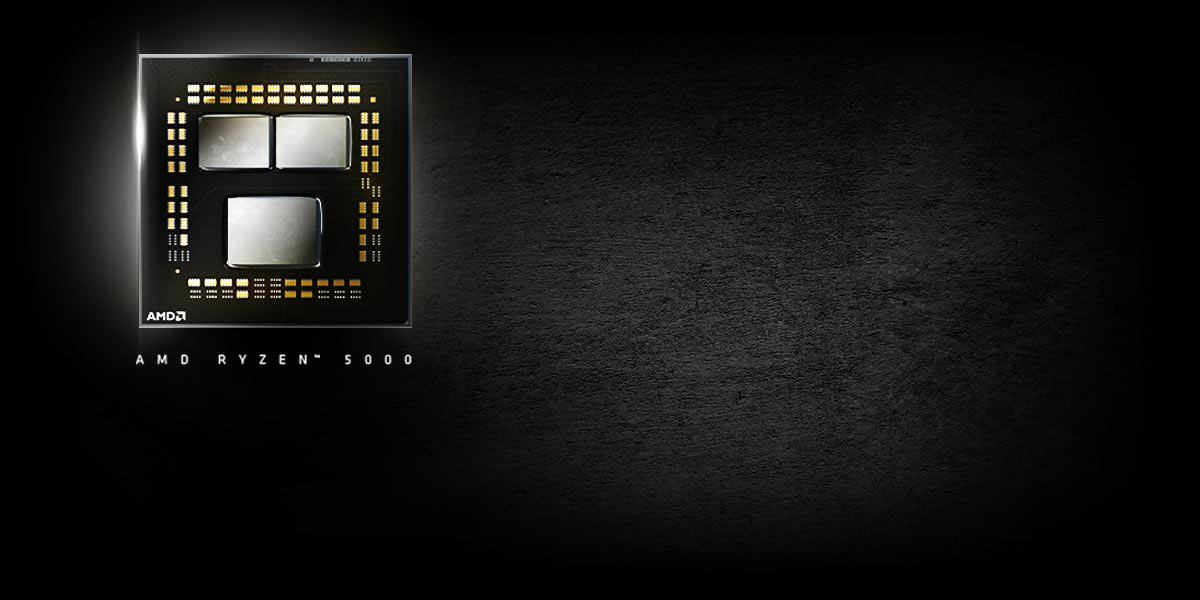





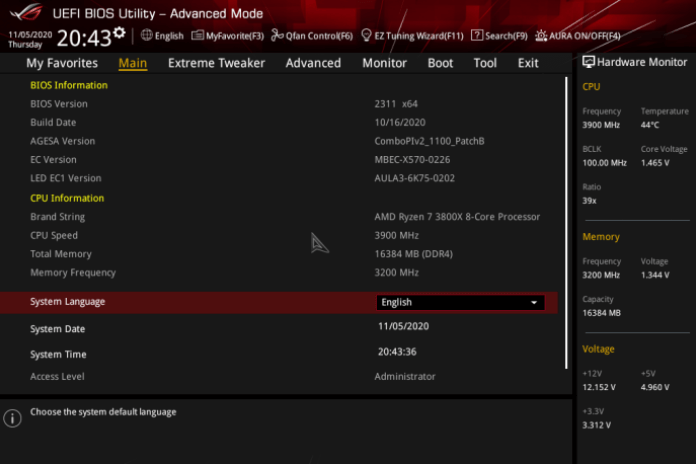


















![RATE YOUR GEAR stuur een review in om beloningen te winnen [WIN NU!]](websites/img/banner/RYG_970x300.jpg)







